דרישות מוקדמות ומידע חיוני לפני שמתחילים
לפני שמתחילים, חשוב לוודא שיש לכם את כל הדרישות המוקדמות והמידע החיוני הנדרשים.
Merchant Center
יוצרים חשבון Google: לפני שמתחילים, צריך חשבון Google כדי להירשם ל-Merchant Center. אם אין לכם חשבון Google, אתם יכולים להיכנס לכתובת accounts.google.com וללחוץ על 'יצירת חשבון'.
יצירת חשבון Merchant Center: אחרי שיוצרים את חשבון Google, נכנסים ל-Merchant Center ונכנסים באמצעות חשבון Google כדי ליצור חשבון משנה של Merchant Center. מומלץ ליצור 2 חשבונות משנה: אחד לבדיקה והשני להמרה לחשבון MCA רשמי לצורך השילוב.
המרת חשבון Merchant Center לחשבון MCA (חשבון מרובה לקוחות): אתם צריכים חשבון מרובה-לקוחות (MCA) כדי לנהל את חשבונות המוכרים שלכם ולהתחבר לחשבונות Merchant Center קיימים באמצעות קישור חשבונות. במאמר הוראות מפורטות מוסבר איך להמיר את חשבון Merchant Center לחשבון MCA. מומלץ להוסיף אנשים שעובדים בשילוב עם חשבונות
adminו-reporting manager, שיפתחו את חשבון ה-MCA שלכם ואת חשבונות הבדיקה הראשוניים שלכם. כך הם יוכלו להשתמש בממשקי ה-Content API ולגשת ל-Merchant Center כדי לפתח את השילוב. איך מוסיפים אנשים ישירות ב-Merchant CenterMerchant Center Next: ב-2023 Google השיקה את Merchant Center Next, פלטפורמה פשוטה שמאפשרת לעסקים לנהל את האופן שבו המוצרים שלהם מוצגים ב-Google. Merchant Center Next (MC Next) הוא קל יותר המאפשר לקבוע איך המוצרים שלכם יופיעו ב-Google, ולקבל תובנות חשובות לגבי העסק, המוצרים והשוק שלכם. ההשקה של MC Next כבר התחילה למשתמשים חדשים ומתכננים להשלים את ההשקה העולמית בשנת 2024. המוכרים יקבלו הודעה ישירות ב-Merchant Center כשהגרסה החדשה תהיה מוכנה. ב-Merchant Center Next הכול ימשיך לפעול בלי שתצטרכו לבצע פעולות נוספות.
היתרונות של Merchant Center Next
ניהול מוצרים בקלות רבה יותר: אפשר לחבר באופן אוטומטי את נתוני המוצרים מהאתר שלך ולקבוע איך המוצרים יופיעו ב-Google. אם יש לך חנות פיזית, אפשר להוסיף את המוצרים למיקומים הפיזיים ב-Merchant Center ולהציג את המוצרים במפות ובחיפוש Google.
פתרון בעיות במהירות בעזרת הנחיות: אתם יכולים לקבוע סדר עדיפויות למוצרים שכדאי לתקן על סמך מספר הקליקים הפוטנציאליים שמוצר יכול לקבל ב-Google. אפשר לראות בקצרה מהן הבעיות המשפיעות ביותר וגם רשימה של כל המוצרים שנדרש עבורם טיפול.
קבלת תובנות לגבי הביצועים הכוללים: דוחות ביצועים מקיפים מאפשרים לכם לקבל תובנות חשובות לגבי העסק, המוצרים, השוק ועוד. תוכלו למצוא תשובות לשאלות לגבי הביצועים, החל מסקירה כללית מהירה ועד לניתוח מעמיק יותר.
קישור חשבונות
כדי להפעיל גישה ולגשת אליה, קראו את המאמר קישור חשבונות. מומלץ ליצור קשר עם איש הקשר (POC) שלך ב-Google.
יצירת פרויקט OAuth ו-Google Cloud Platform (GCP)
כדי שמפתחי חנויות יוכלו להגדיר OAuth 2.0, צריך ליצור פרויקט ב-Google Cloud Platform. GCP משתמש ב-OAuth 2.0 לאימות ולהרשאה של ממשקי API. כדי ליצור פרויקט GCP, צריך חשבון ב-Google Cloud Platform.
אחרי יצירת החשבון תוכלו ליצור פרויקט במסוף Google Cloud Platform ולבצע את השלבים הבאים כדי להשלים את התהליך.
יצירת פרויקט חדש ב-Google Cloud
מתחברים ל-Google Cloud Developer Console באמצעות חשבון אדמין כדי ליצור פרויקט קיים או להוסיף אותו לפרויקט בענן. אם אתם מעדיפים להשתמש בפרויקט קיים, פשוט בוחרים את הפרויקט מהתפריט הנפתח בפינה הימנית העליונה. אחרת, בחרו ברשימה הנפתחת בפינה הימנית העליונה כדי להציג את החלון. לאחר מכן בוחרים באפשרות 'פרויקט חדש'.
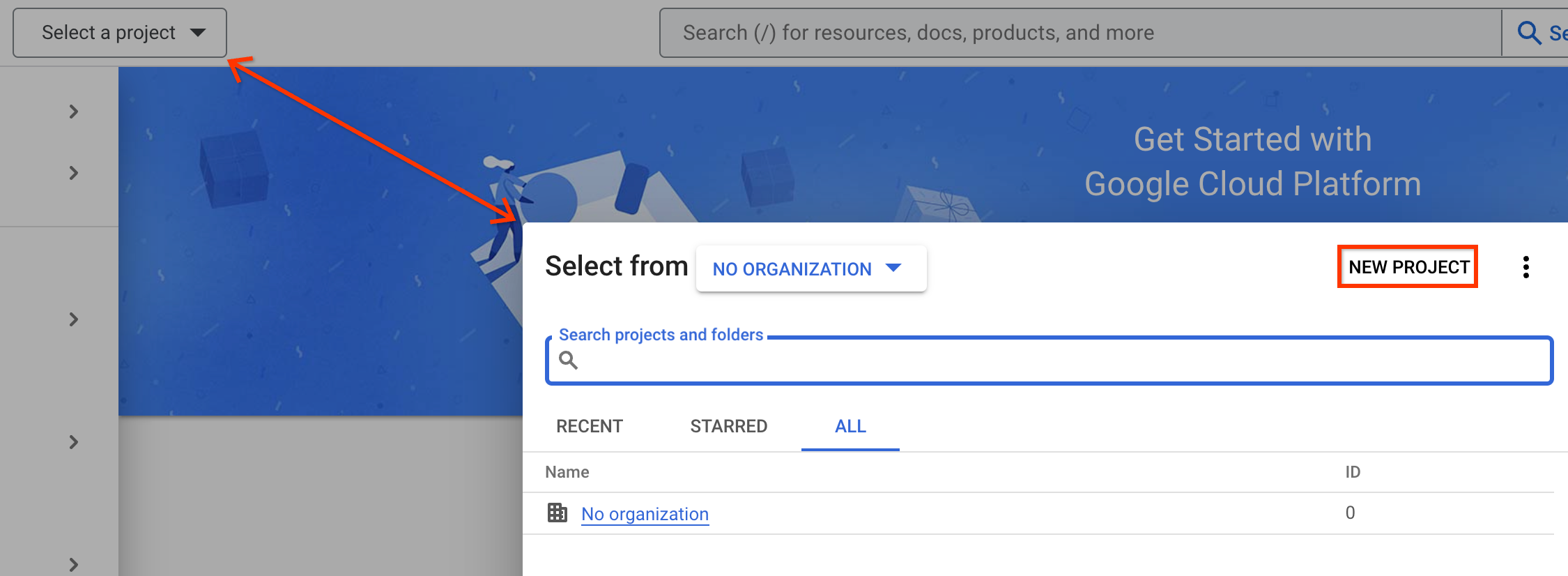
בהגדרות של הפרויקט החדש, נותנים שם לפרויקט. אם אתם משתייכים לארגון קיים, צריך לבחור אותו. לאחר מכן צריך לבחור את המיקום שבו הפרויקט מאוחסן. לבסוף, בוחרים באפשרות 'יצירה'.
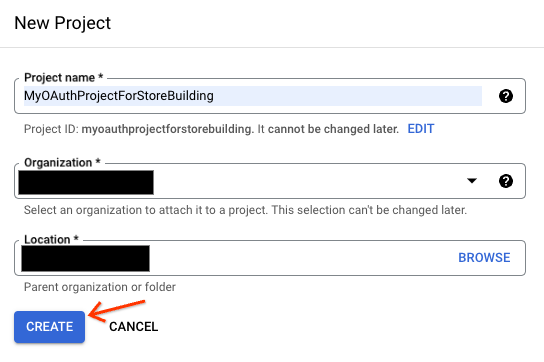
יצירת הפרויקט נמשכת דקה ותפריט ההתראות יציג הודעה בסיום יצירת הפרויקט. לוחצים על 'סמל הפעמון' בפינה הימנית העליונה של המסך כדי שהפרויקט נוצר. משם תוכלו לבחור את הפרויקט החדש.
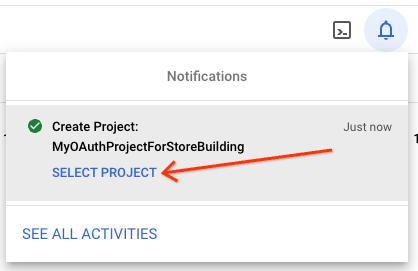
בשלב הבא, מגדירים את ה-Content API for Google Shopping בפרויקט החדש.
הפעלת Content API for Shopping
לפני הגדרת OAuth, עליך להפעיל את Content API for Shopping. כך תוכלו לעבור ליצירת פרטי כניסה של OAuth לאפליקציה שלכם.
בוחרים את הפרויקט מהתפריט הנפתח בפינה הימנית העליונה. לאחר מכן, בתפריט הניווט הימני בוחרים באפשרות 'הפעלת API + שירותים'. מתחת לתפריט הנפתח של הפרויקטים בחלק העליון של הדף, לוחצים על הלחצן '+ ENABLE APIS AND SERVCES'.
בשדה החיפוש הקלידו "Content API", ובהשלמה האוטומטית יופיע הכיתוב "content api for Shopping". בוחרים באפשרות "content api for shopping".
לאחר מכן, בוחרים את ה-API כדי לגשת לתפריט ה-API. מוצג לחצן כחול עם הכיתוב "Enable". יש לבחור באפשרות 'הפעלה' כדי להפעיל את ה-API.
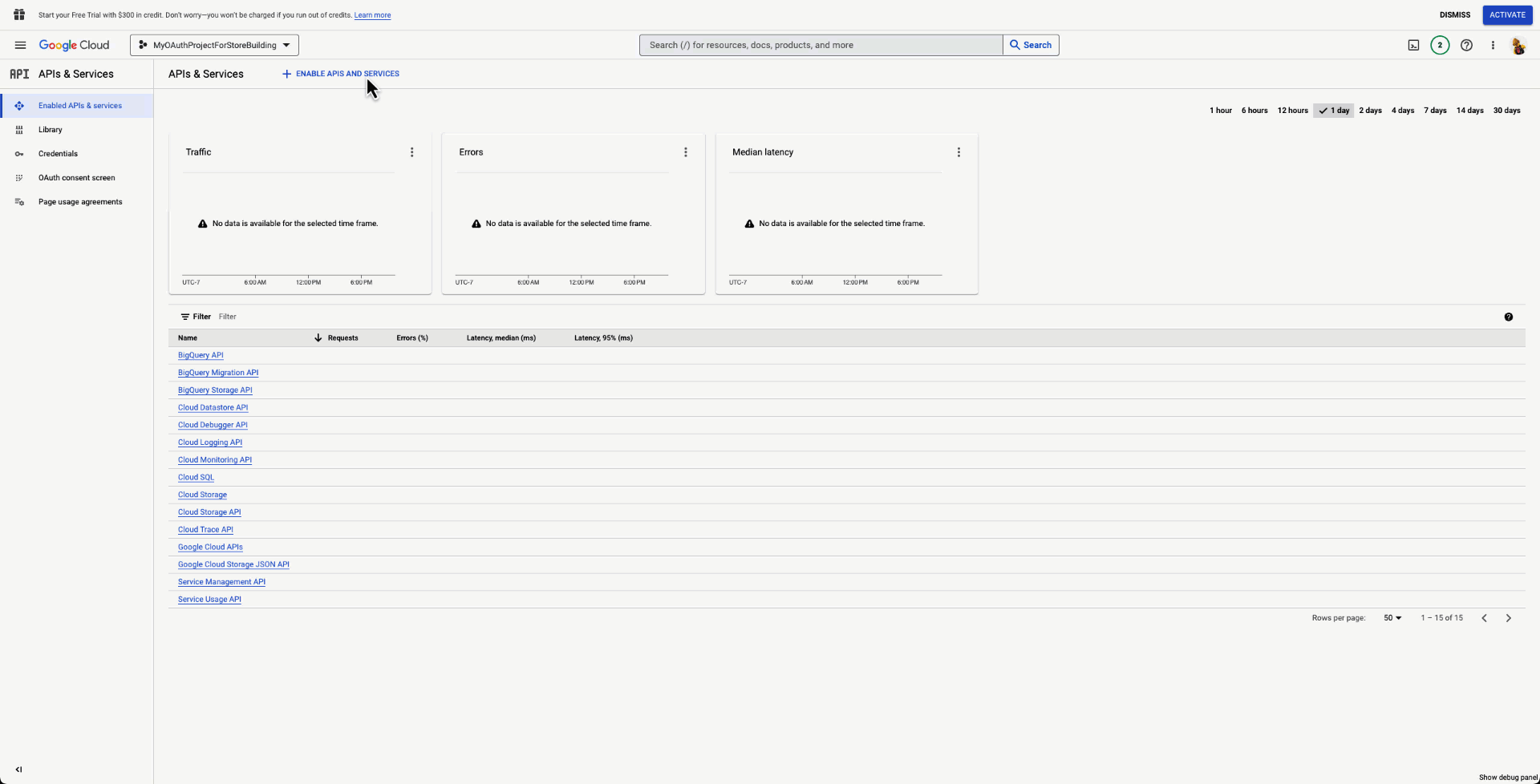
הגדרת פרטי כניסה ל-OAuth בפרויקט Google Cloud
לאחר הפעלת ה-Content API for Shopping, אפשר ליצור פרטי כניסה לפיתוח.
כשמרכז הבקרה של Content API נטען, לוחצים על הלחצן הכחול בפינה השמאלית העליונה שנקרא Create Credentials (יצירת פרטי כניסה) כדי להתחיל את אשף יצירת פרטי הכניסה ל-OAuth. בקטע הראשון בחר בלחצן הבחירה "נתוני משתמש" ולאחר מכן בחר את הבא.
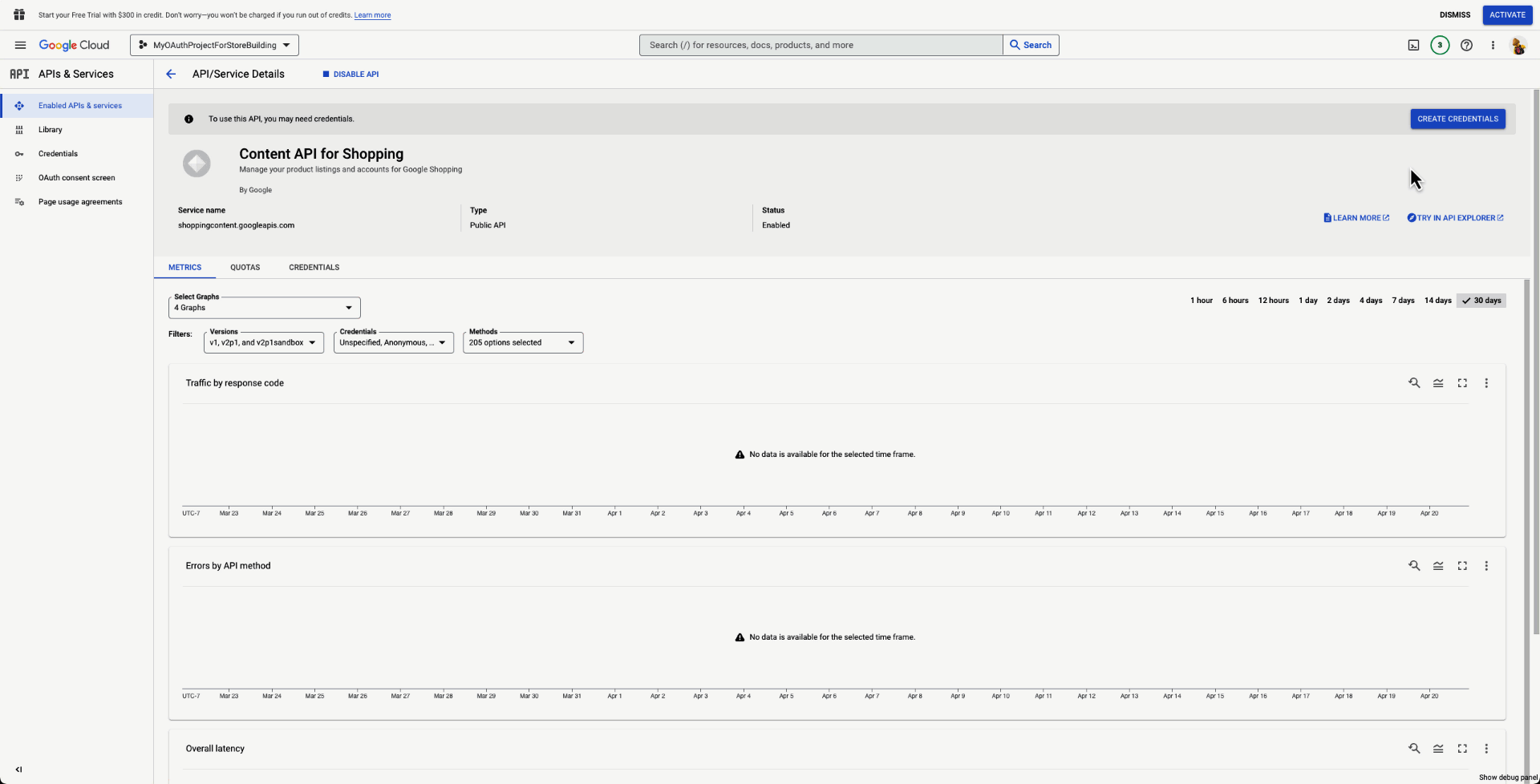
הקטע הבא מזהה את האפליקציה שלכם למשתמשים. כאן אתם מגדירים את שם האפליקציה. אתם גם מספקים אימייל לתמיכה במשתמשים, לוגו של האפליקציה וכתובת אימייל ליצירת קשר עם המפתח. בסיום, בוחרים באפשרות 'שמירה והמשך'.
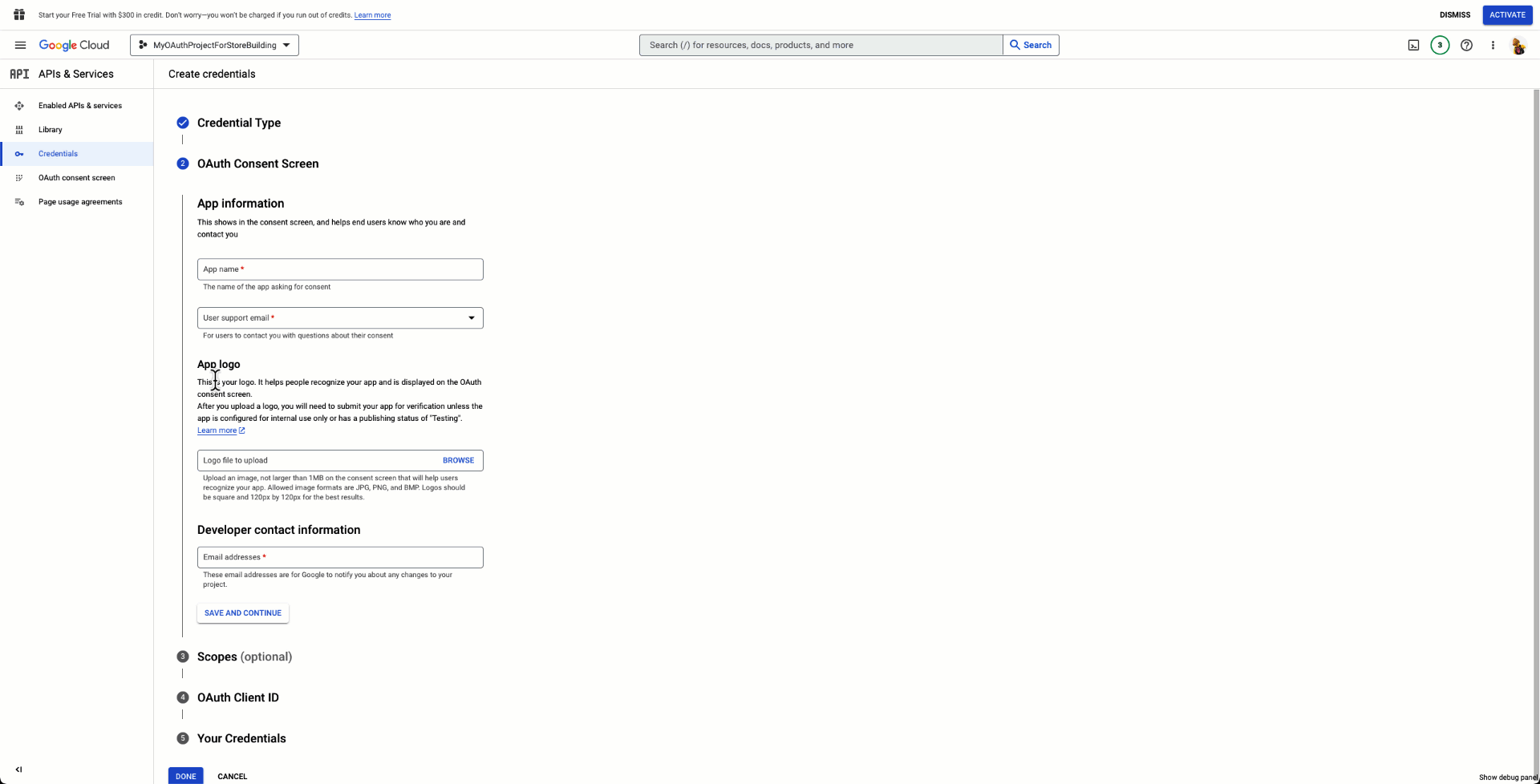
בקטע הזה צריך לבחור היקפים. כך המשתמשים יכולים לשלוט טוב יותר באופן שבו האפליקציה משתמשת בפרטי הכניסה שלהם לאינטראקציה עם Content API. בוחרים באפשרות Add or Remove Scopes (הוספה או הסרה של Scopes) ומופיעים תפריט קופץ בצד שמאל של המסך. בשדה 'מסנן', מתחילים להקליד 'Content API' ובוחרים באפשרות Content API for Shopping. יופיעו שתי אפשרויות, וצריך לבדוק את שתיהן. בוחרים באפשרות 'שמירה והמשך'.
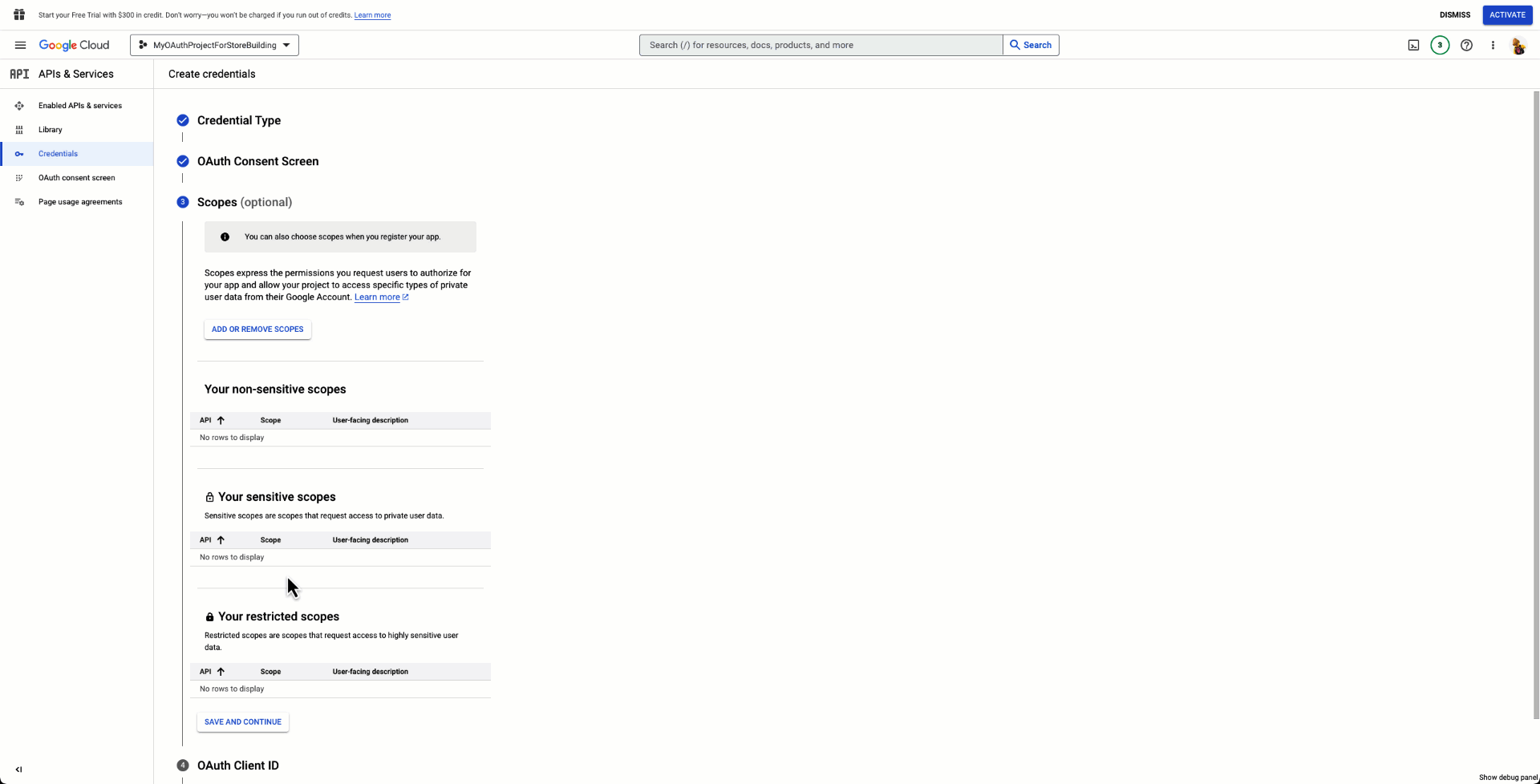
אם יהיה לך צורך, תהיה לך אפשרות להוסיף לאפליקציה עוד היקפי הרשאות.בשדה Client-ID של OAuth, קודם בוחרים את סוג האפליקציה, "אפליקציית אינטרנט". לאחר מכן נותנים שם לאפליקציית האינטרנט. בשלב הבא, מוסיפים כמה "מקורות JavaScript מורשים". מקורות JavaScript המורשים מציינים שנקודת הקצה המתארחת ב-OAuth של לקוח OAuth יכולה לקרוא לאפליקציית OAuth. אתם יכולים להוסיף יותר מאפשרות אחת. אם אתם עדיין בפיתוח, תוכלו להוסיף את
http://localhostכאפשרות, למשל.
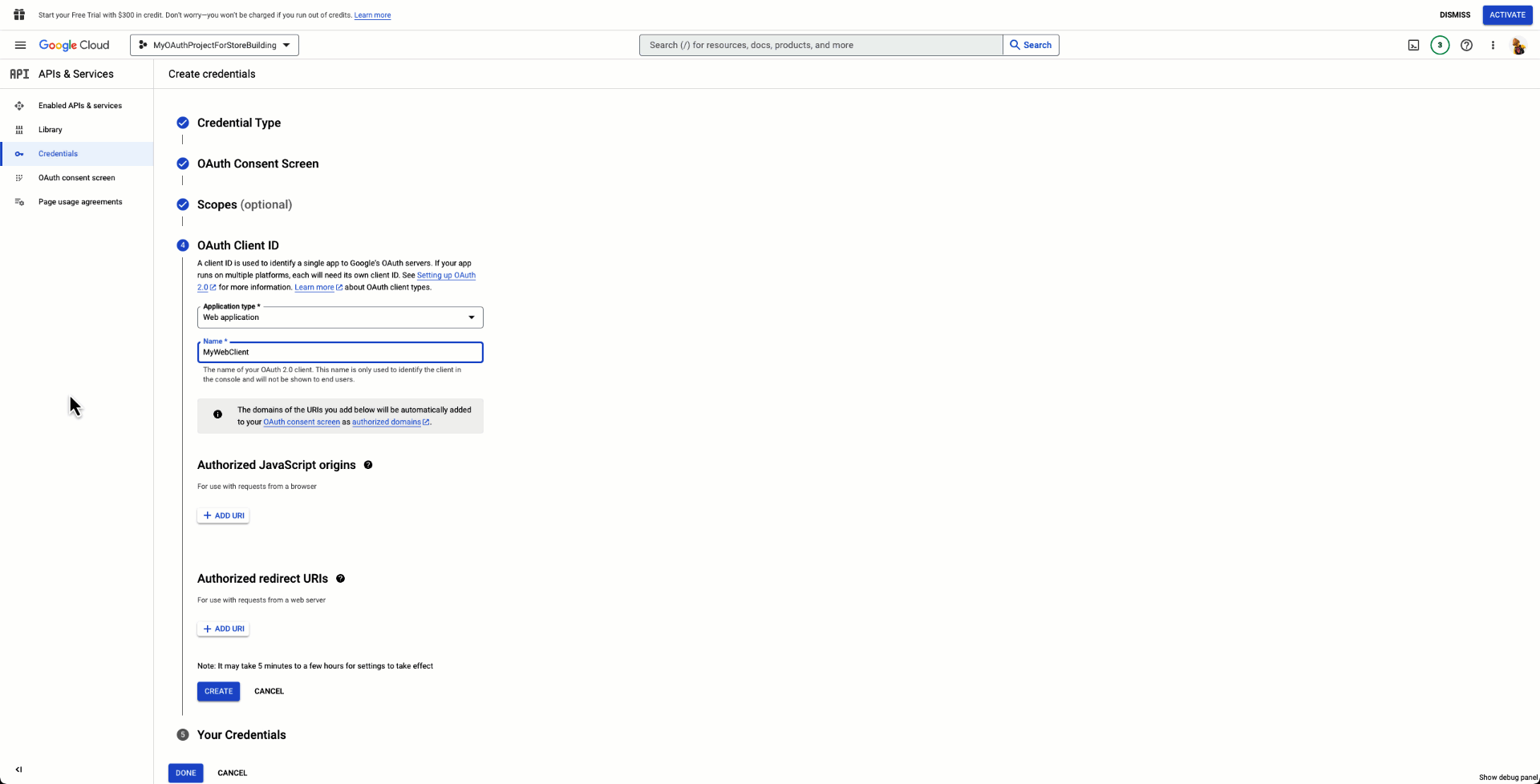
באופן דומה, אפשר להוסיף כתובת URL מורשית להפניה אוטומטית. כתובת ה-URL המורשית להפניה אוטומטית מציינת לאפליקציית OAuth לאן לשלוח את המשתמש אחרי שמסתיימת הטעינה של האפליקציה. לדוגמה, אם אתם בפיתוח, אתם יכולים להפנות לנקודת קצה (endpoint) כמוhttp://localhost/authenticated. אם כבר יש לכם דומיין ציבורי, אפשר להוסיף גם אותו. עם זאת, אם יש לכם דומיין ציבורי, עליכם להשתמש בפרוטוקול HTTPS. לבסוף, בוחרים באפשרות 'יצירה'.
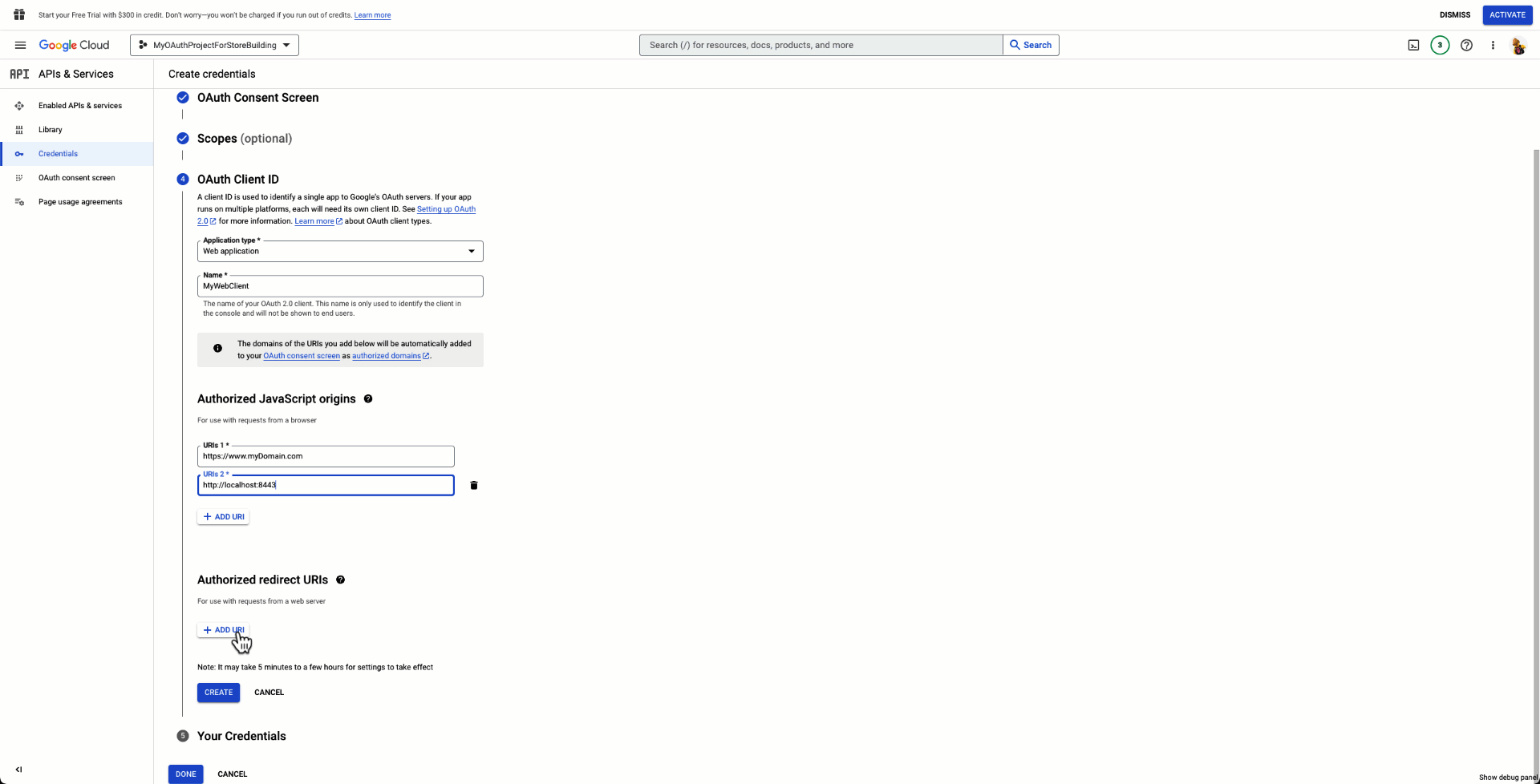
פרטי הכניסה נוצרים. תוכלו להוריד את פרופיל Client-ID, להשתמש בפרטי הכניסה האלה מתוך האפליקציה ולהשתמש בהם יחד עם דוגמאות קוד.
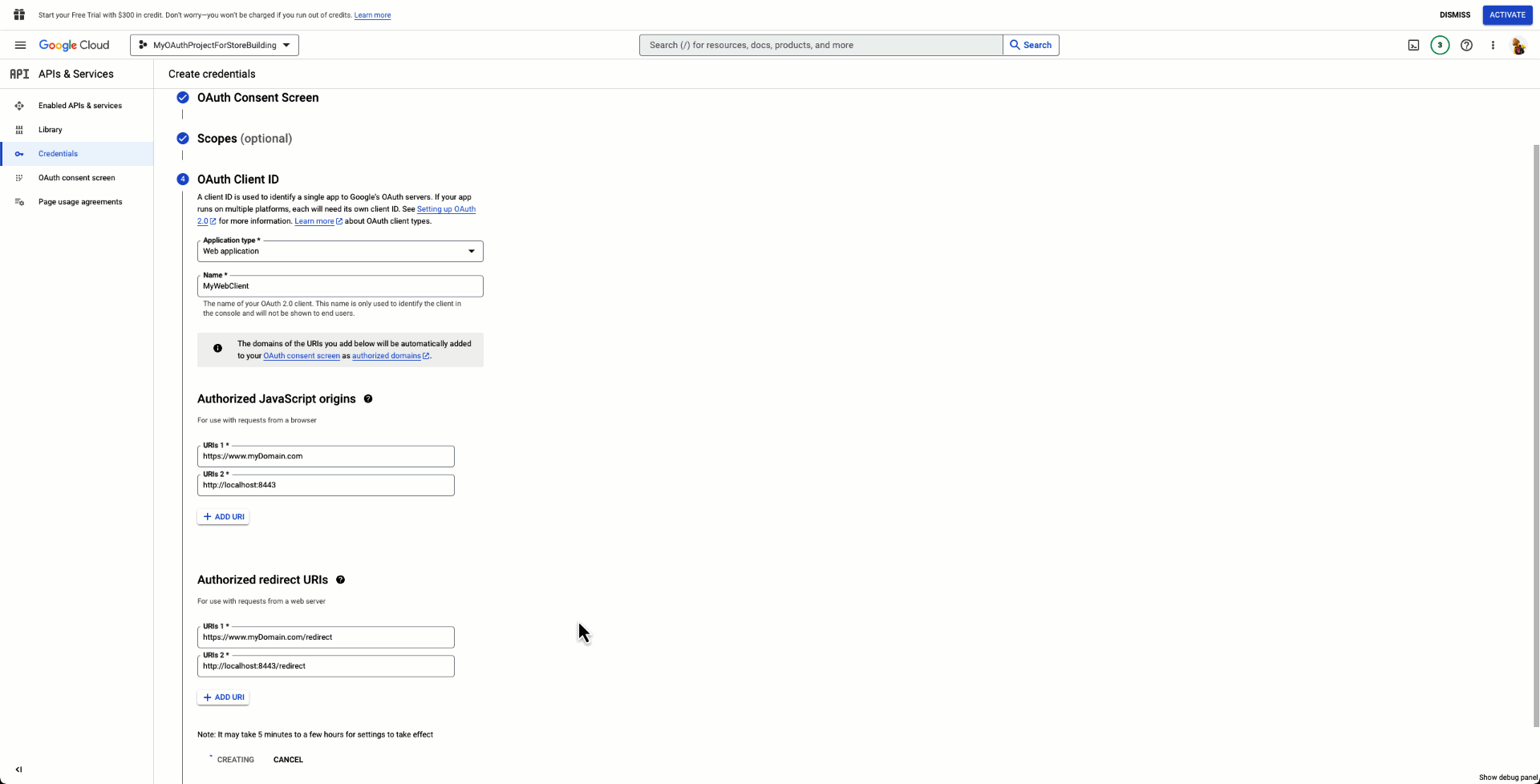
הוספת משתמשי בדיקה
אם האפליקציה עדיין לא פורסמה, צריך להוסיף משתמשי בדיקה כדי לבדוק את השילוב. אם לא תוסיפו משתמשים לבדיקה, לא תוכלו להשתמש בלקוח OAuth.
נכנסים ל-API ולשירותים במרכז הבקרה למפתחי Cloud.
לוחצים על 'מסך הסכמה של OAuth'.
בקטע משתמשי בדיקה, בוחרים באפשרות '+הוספת משתמשים'.
מזינים את כתובת האימייל של המשתמש לבדיקה ובוחרים באפשרות 'שמירה'.
משתמש הבדיקה יתווסף, ותוכלו להוסיף עד 100 משתמשים ללא אימות האפליקציה.
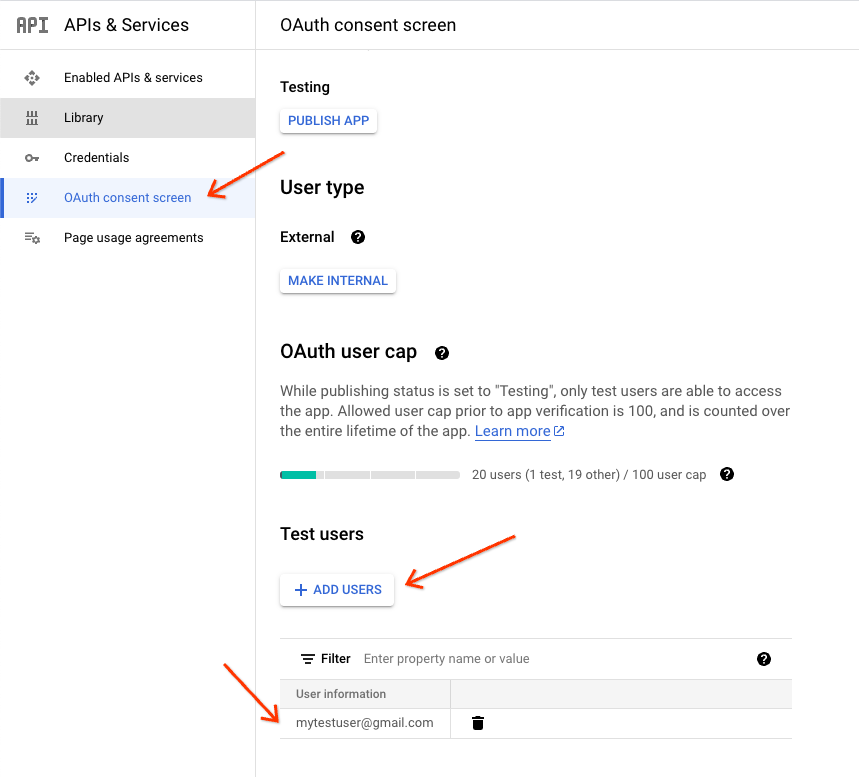
מודעות בתשלום
חשוב לזכור: אם תחליטו לשלב את החשבון עם מערכת החיוב המאוחד, תצטרכו לקבל אישור. למידע נוסף, ניתן לעיין בקטע Direct Billing Option במדריך הזה.
ניהול שוטף
חשבון משנה ראשוני, הצעת מכסה ראשונית ותהליך הגדלת מכסות מתמשך
בחשבונות משנה ב-Merchant Center שנוצרו במסגרת חשבון MCA, המוכרים האלה כפופים למכסה של חשבון ה-MCA. מדובר במכסות כמו חשבונות משנה, מבצעים ופידים. בקטע Quota Management במדריך תוכלו לקרוא מידע נוסף על הסוג והסכומים של המכסות, והסבר איך מבקשים להגדיל את המכסות או לפנות לאיש הקשר ב-Google.
מומלץ להגדיל את המכסה בכמה חשבונות בדיקה. כך תוכלו למנוע בעיות במהלך הפיילוט או השידור החי. ככל שהשילוב הולך ומתפתח כשמוסיפים מוכרים ומבצעים, חשוב לשים לב שהמכסה הזו תגדל בהתאם.
מכסות ל-Content API
ל-Content API יש מגבלות ומכסות לתכונות מסוימות. עיינו במאמר מגבלות על פרסום כדי להבין טוב יותר את המגבלות האלה, ואיך לבקש הגדלה.
Schema.org (מומלץ אך לא חובה)
ב-Schema.org מוסבר איך להטמיע תגי עיצוב של נתונים מובְנים עבור נתוני המוצרים. כך Google יכולה לחלץ מידע רלוונטי מדפי הנחיתה של המוצרים, כמו מידע מדויק על המחיר והזמינות:
לפני שמתחילים, מומלץ לקרוא את המאמר מידע על תגי עיצוב של נתונים מובְנים ל-Merchant Center ולוודא שהאתרים של המוכרים עומדים בדרישות.
במדריך לתחילת העבודה של Schema.org אפשר לקרוא הנחיות כלליות בנוגע לנתונים מובְנים, מעבר למה שקשור לנתוני המוצרים ב-Merchant Center. מומלץ להשתמש גם ב-Search Console כדי לפתור בעיות שקשורות לנתונים מובְנים, ולמדוד את התנועה והביצועים של האתר ברשת החיפוש.
הנחיות נוספות מפורטות במאמר על נתונים מובְנים של מוצרים לרשת החיפוש, ספציפית בקטעים על כרטיסי מוצר של מוֹכר (Merchant Listings).
ערוצים ליצירת קשר
אם יש לך שאלות, אפשר לעיין באפשרויות הבאות:
התמיכה של Content API for Shopping:לקבלת תמיכה טכנית תוכלו לפנות לצוות התמיכה של Content API for Shopping.
תמיכה ב-Google Merchant: ערוץ התמיכה הזה מיועד בעיקר למוכרים שזקוקים לתמיכה בכל הנוגע ל-Merchant Center ולמודעות בתשלום.
איש הקשר (POC) ב-Google: אם יש לכם איש קשר ייעודי ב-Google לתמיכה בשילוב, מומלץ לפנות אליו ישירות בכל שאלה.
